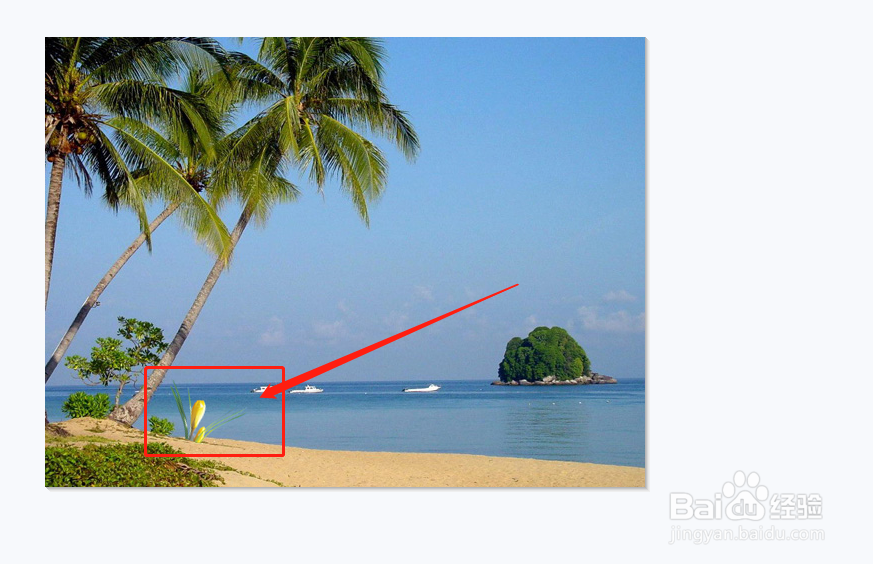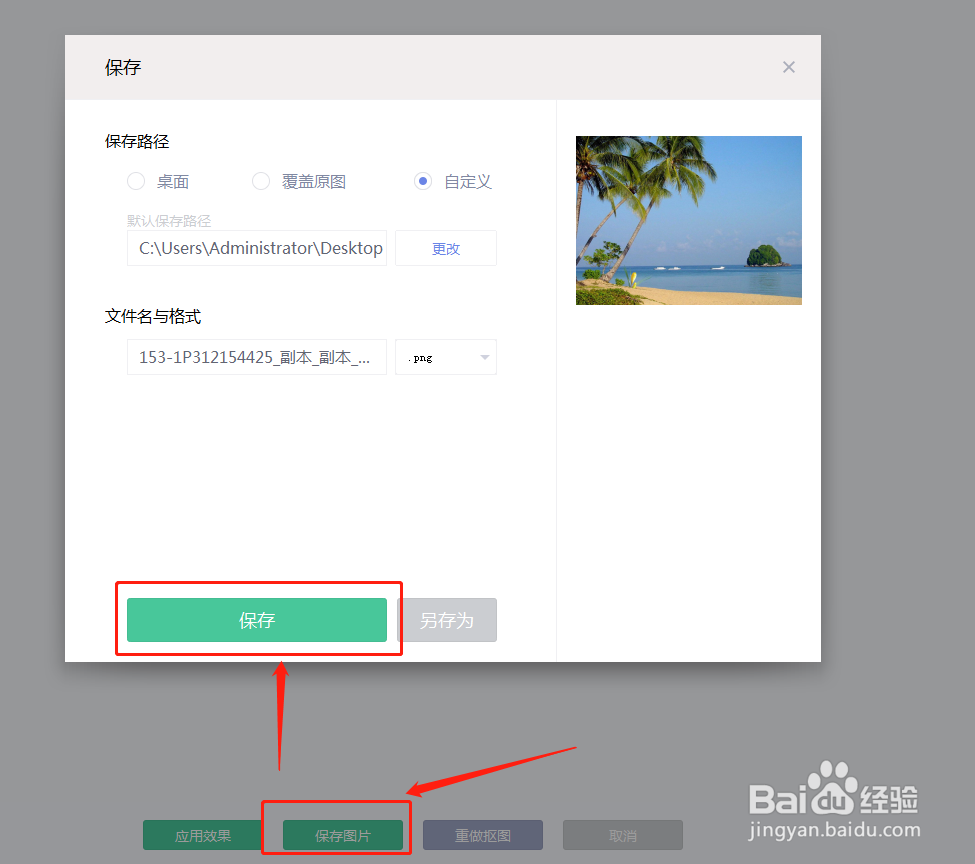1、首先,我们在桌面上双击美图秀秀软件,在软件的主页右上角,鼠标点击“打开”,如图所示。
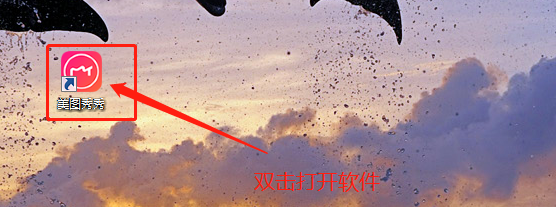
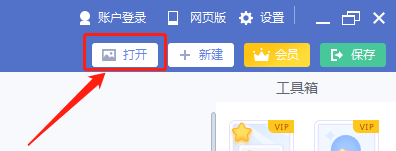
2、然后找到需要换背景的图片,鼠标点击“打开”,如图所示。
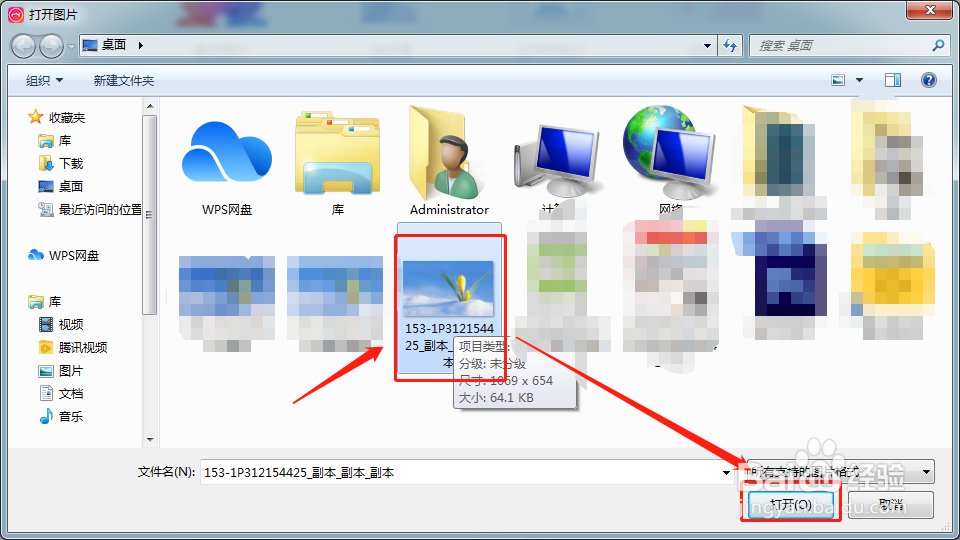
3、在软件的上方工具栏找到“抠图”,然后在“抠图”页的左上角找到“自动抠图”,如图所示。
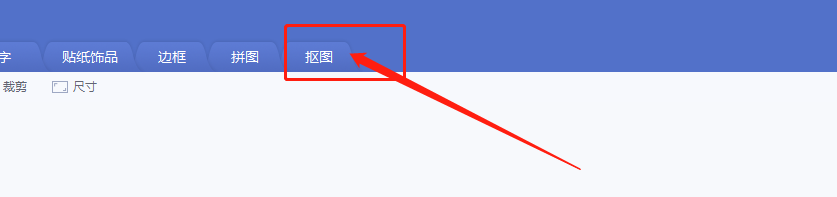
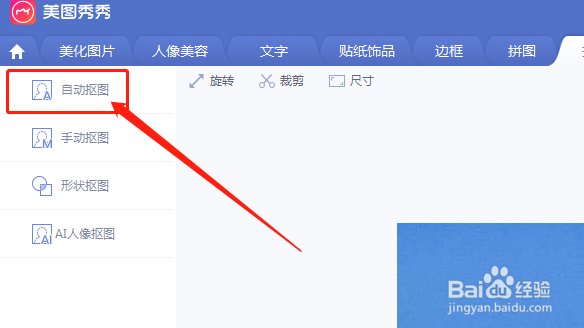
4、这时鼠标的光标变成了一支笔的形状,然后开始在想要保留的图形上画,画一下,系统自动识别把相似颜色的选上,虚线内的图形是我们需要保留部分,如图所示。
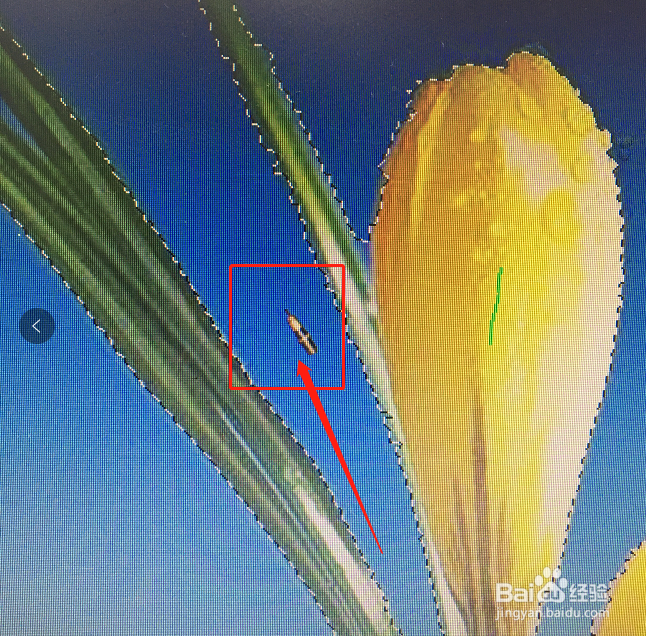
5、如果发现把不需要的也抠上了,就在左上角找到“删除笔”,在不需要的地方上面画一下,一直调整到合适。如图所示。
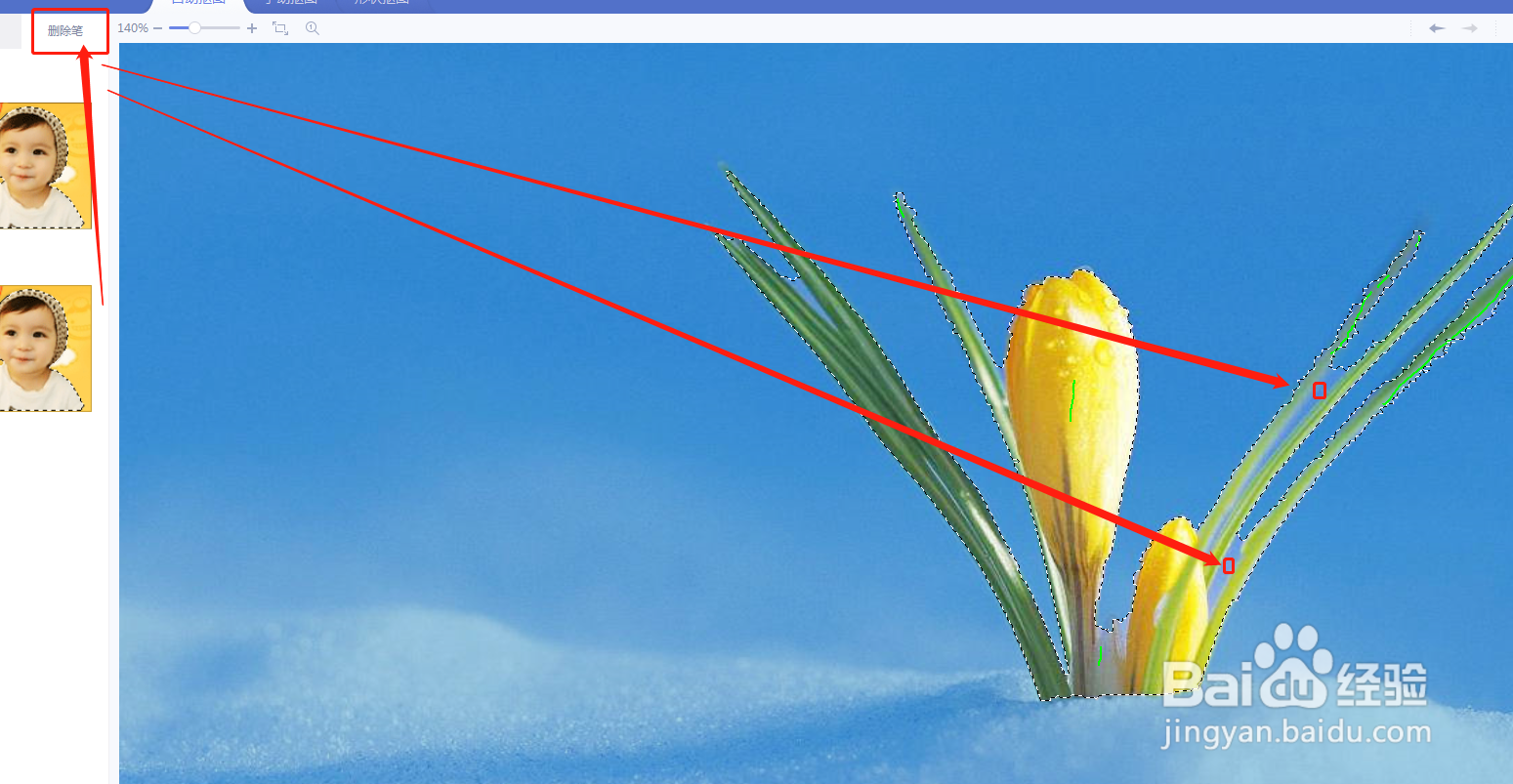
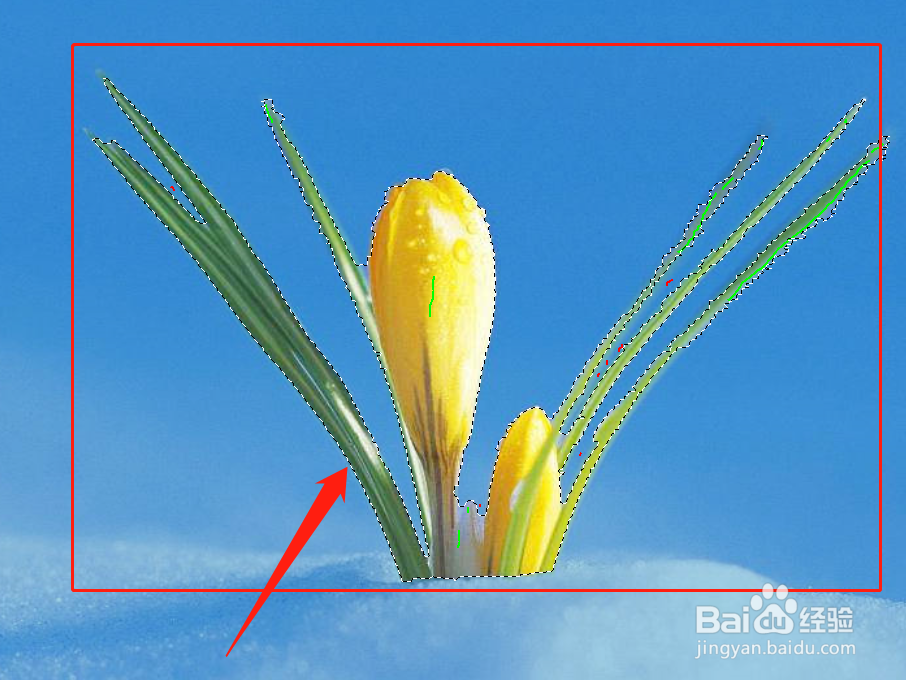
6、点击下方的“换背景”,调整页面后,可以点击旁边工具栏中的“边缘羽化”,对图片进行边缘调整,看起来更美化些。如图所示。

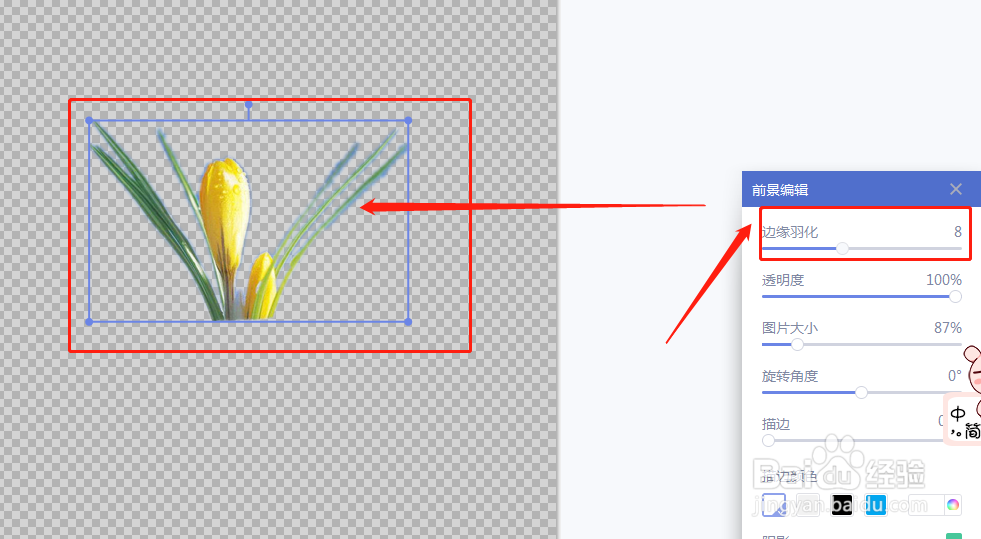
7、在右侧的“背景素材”中,选择一个合适的背景,或者添加自己准备好的背景图片,如图所示。
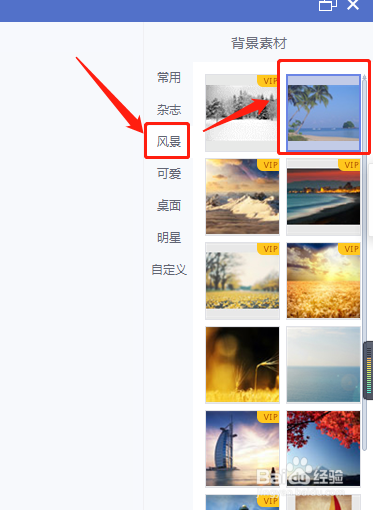
8、对图片进行调整、美化,让新增的图形看起来更真实些,做好之后,点击下方的“保存图片”,对图片进行保存。